ขั้นตอนการคืนค่าระบบใน Windows 11

หากคุณกำลังประสบปัญหาหรือวัฒนธรรม การคืนค่าระบบใน Windows 11 จะช่วยให้คุณสามารถย้อนกลับอุปกรณ์ของคุณไปยังเวอร์ชันก่อนหน้าได้.

PowerShell เป็นเครื่องมือบรรทัดคำสั่งที่สำคัญที่ช่วยให้คุณทำงานต่างๆ และทำให้กระบวนการเป็นอัตโนมัติ คุณสามารถใช้มันเพื่อให้สิทธิ์ผู้ดูแลระบบแก่แอป ถอนการติดตั้งแอปพลิเคชันจากคอมพิวเตอร์ของคุณ และอื่นๆ อีกมากมาย อย่างไรก็ตาม คุณไม่สามารถทำงานทั้งหมดเหล่านี้ได้หาก PowerShell ไม่ได้เปิดอยู่ในคอมพิวเตอร์ของคุณ

มีหลายวิธีในการเปิด PowerShell อย่างไรก็ตาม หากไม่มีวิธีใดได้ผล แสดงว่าคุณมาถูกที่แล้ว เราจะสำรวจวิธีแก้ไข PowerShell ไม่ทำงานหรือเปิดบนพีซี Windows 11 หรือ Windows 10 เอาล่ะ มาเริ่มกันเลย
หากคุณไม่สามารถเรียกใช้ PowerShell ได้ คุณจะต้องตรวจสอบให้แน่ใจว่าได้เปิดใช้งาน PowerShell บนคอมพิวเตอร์ของคุณแล้ว หากต้องการตรวจสอบ ให้ทำตามขั้นตอนด้านล่าง:
ขั้นตอนที่ 1:กดปุ่ม Windows เพื่อเปิดเมนู Start
ขั้นตอนที่ 2:พิมพ์แผงควบคุมในแถบค้นหาแล้วกด Enter
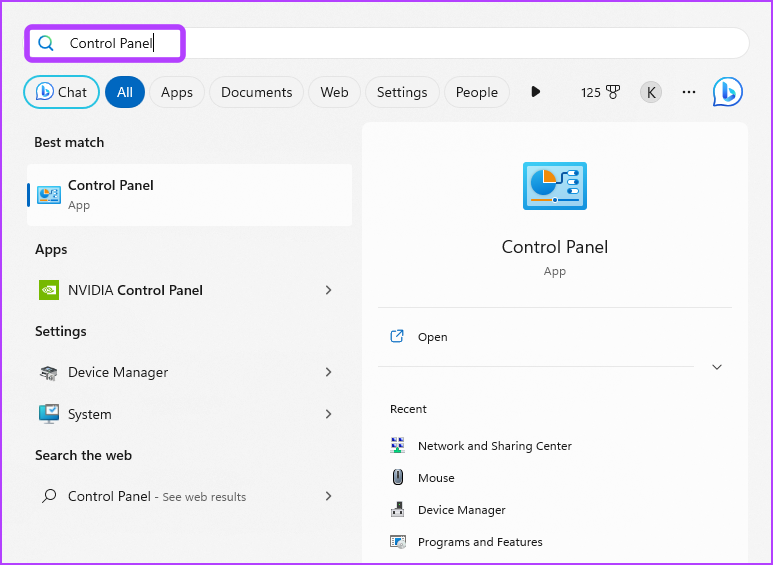
ขั้นตอนที่ 3:เลือกโปรแกรม
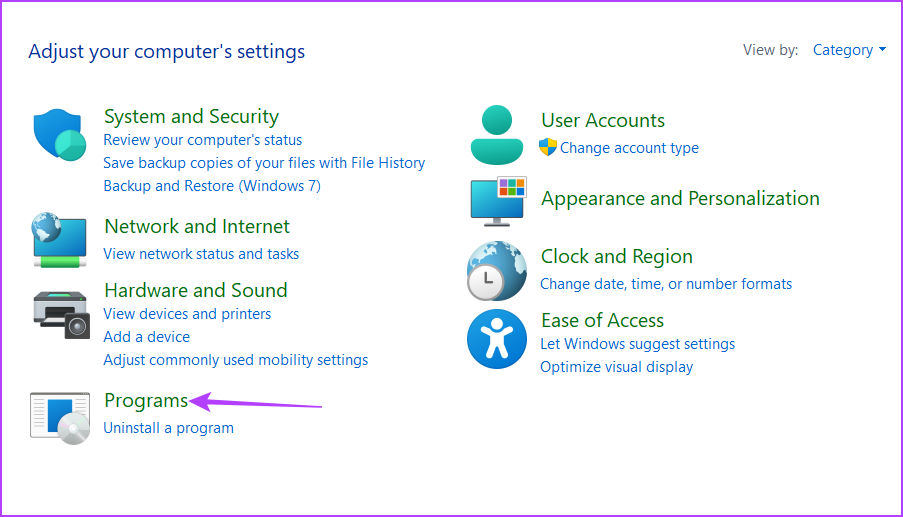
ขั้นตอนที่ 4:คลิกตัวเลือก 'เปิดหรือปิดคุณสมบัติ Windows'
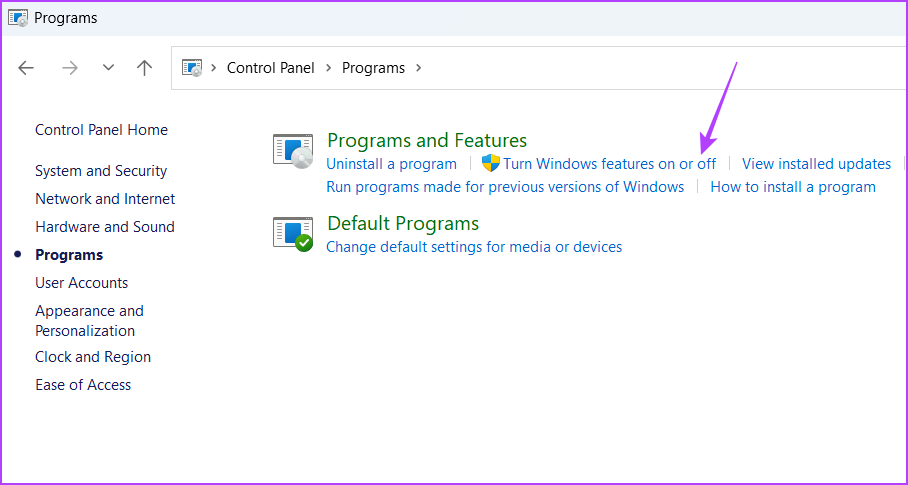
ขั้นตอนที่ 5:คลิกไอคอนเครื่องหมายบวก (+) ก่อน Windows PowerShell 2.0
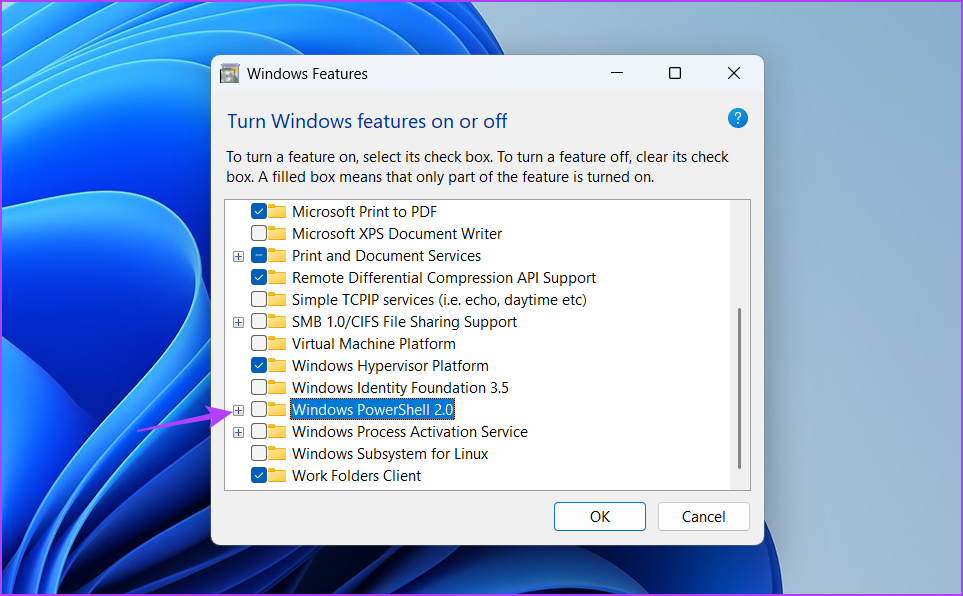
ขั้นตอนที่ 6:ทำเครื่องหมายในช่อง Windows PowerShell 2.0 และ Windows PowerShell 2.0 Engine จากนั้นคลิกตกลงเพื่อบันทึกการเปลี่ยนแปลง
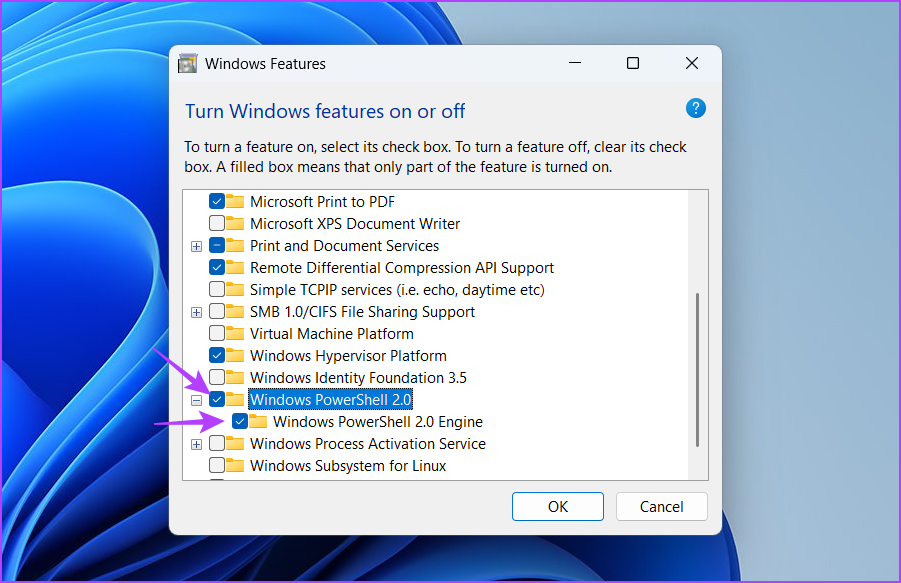
รีสตาร์ทคอมพิวเตอร์เพื่อใช้การเปลี่ยนแปลง
เป็นเรื่องปกติที่ไฟล์ระบบจะเสียหาย เมื่อสิ่งนั้นเกิดขึ้น คุณจะเสี่ยงต่อปัญหาต่าง ๆ รวมถึงปัญหาที่เกิดขึ้นด้วย
หากคุณไม่สามารถเรียกใช้ PowerShell ได้เนื่องจากไฟล์ระบบเสียหายคุณจะต้องเรียกใช้การสแกน SFC (System File Checker) และ DISM (Deployment Image Servicing and Management) ยูทิลิตี้ในตัวเหล่านี้จะวินิจฉัยและพยายามแก้ไขไฟล์ระบบที่เสียหายโดยใช้ไฟล์อิมเมจของ Windows ทำตามขั้นตอนด้านล่างเพื่อเรียกใช้การสแกน SFC และ DISM:
ขั้นตอนที่ 1:กดปุ่ม Windows เพื่อเปิดเมนู Start พิมพ์Command Promptในแถบค้นหาและเลือก 'Run as administrator' จากบานหน้าต่างด้านขวา
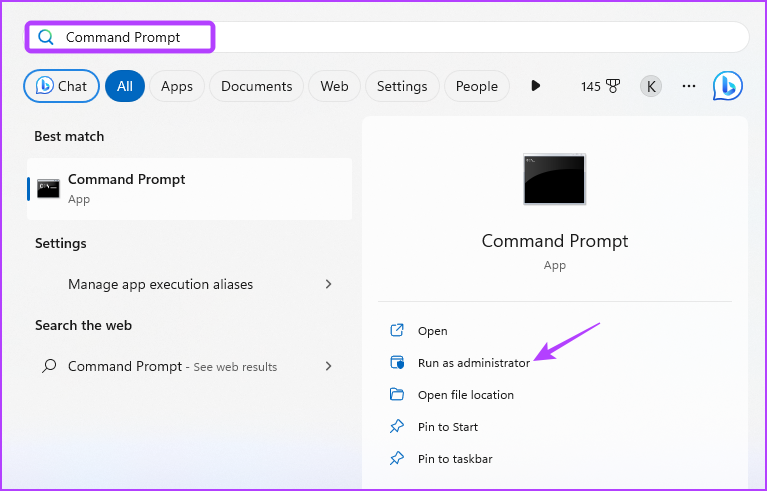
ขั้นตอนที่ 2:ในหน้าต่างพร้อมรับคำสั่งที่ยกระดับ พิมพ์sfc /scannowแล้วกด Enter
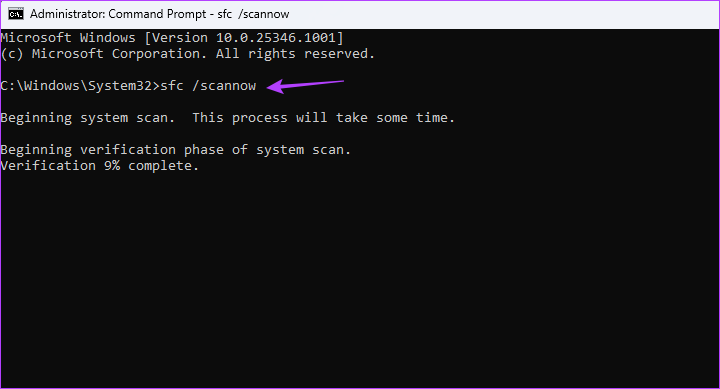
การสแกนอาจใช้เวลาสักครู่จึงจะเสร็จสมบูรณ์หากมีปัญหาในคอมพิวเตอร์ของคุณ
ขั้นตอนที่ 3:หากต้องการเรียกใช้การสแกน DISM บนคอมพิวเตอร์ Windows ของคุณ ให้พิมพ์คำสั่งต่อไปนี้ทีละคำสั่งแล้วกด Enter หลังจากแต่ละคำสั่ง:
DISM /ออนไลน์ /Cleanup-Image /CheckHealth DISM /ออนไลน์ /ล้างข้อมูล-รูปภาพ /ScanHealth DISM / ออนไลน์ / Cleanup-Image / RestoreHealth
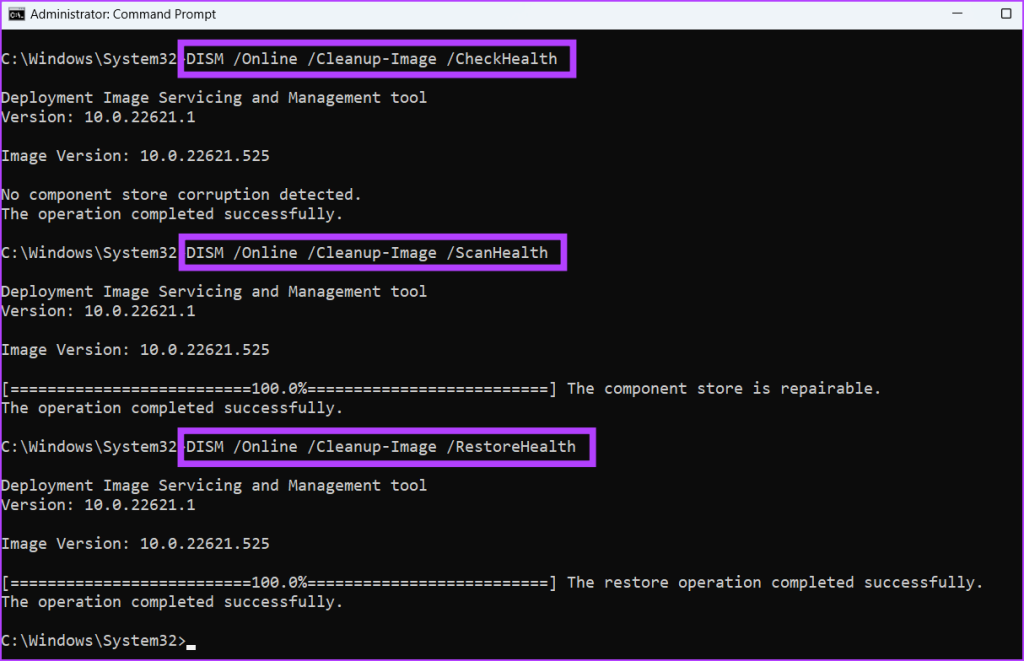
หลังจากนั้น ให้รีสตาร์ทคอมพิวเตอร์และตรวจสอบปัญหา หากยังคงดำเนินต่อไป ให้ลองวิธีแก้ไขปัญหาถัดไปในรายการ
นโยบาย 'อย่าเรียกใช้แอปพลิเคชัน Windows ที่ระบุ' ใน Local Group Policy Editor สามารถหยุด Windows PowerShell ไม่ให้เปิดบนคอมพิวเตอร์ของคุณได้ คุณจะต้องปิดการใช้งานนโยบายนี้เพื่อแก้ไขปัญหา ต่อไปนี้เป็นวิธีดำเนินการ:
หมายเหตุ:ตัวแก้ไขนโยบายกลุ่มภายในเป็นคุณลักษณะที่มีเฉพาะสำหรับรุ่น Windows Pro, Enterprise และ Education หากคุณพยายามเข้าถึงบน Windows Home คุณจะได้รับข้อผิดพลาด 'gpedit.msc missing' โชคดีที่การกำจัดข้อผิดพลาดนี้เป็นกระบวนการที่ไม่ซับซ้อน ตรวจสอบคำแนะนำของเราเกี่ยวกับ��ารแก้ไข 'ข้อผิดพลาดที่หายไป gpedit.msc' บน Windows
ขั้นตอนที่ 1:กดแป้นพิมพ์ลัด Windows + R เพื่อเปิดเครื่องมือ Run
ขั้นตอนที่ 2:พิมพ์gpedit.mscในแถบค้นหาแล้วคลิกตกลง
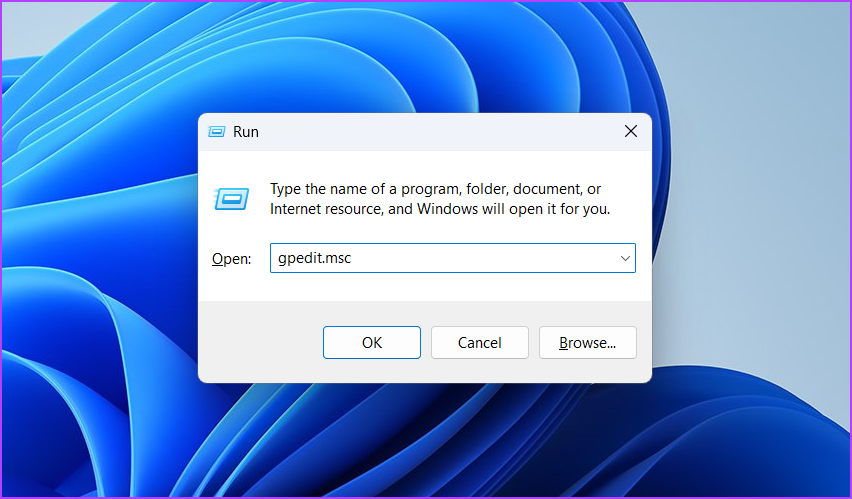
ขั้นตอนที่ 3:ใน Local Group Policy Editor ให้นำทางไปยังตำแหน่งต่อไปนี้:
User Configuration\Administrative Templates\System���ั้นตอนที่ 4:ดับเบิลคลิกที่นโยบาย 'อย่าเรียกใช้แอปพลิเคชัน Windows ที่ระบุ' ในบานหน้าต่างด้านขวา
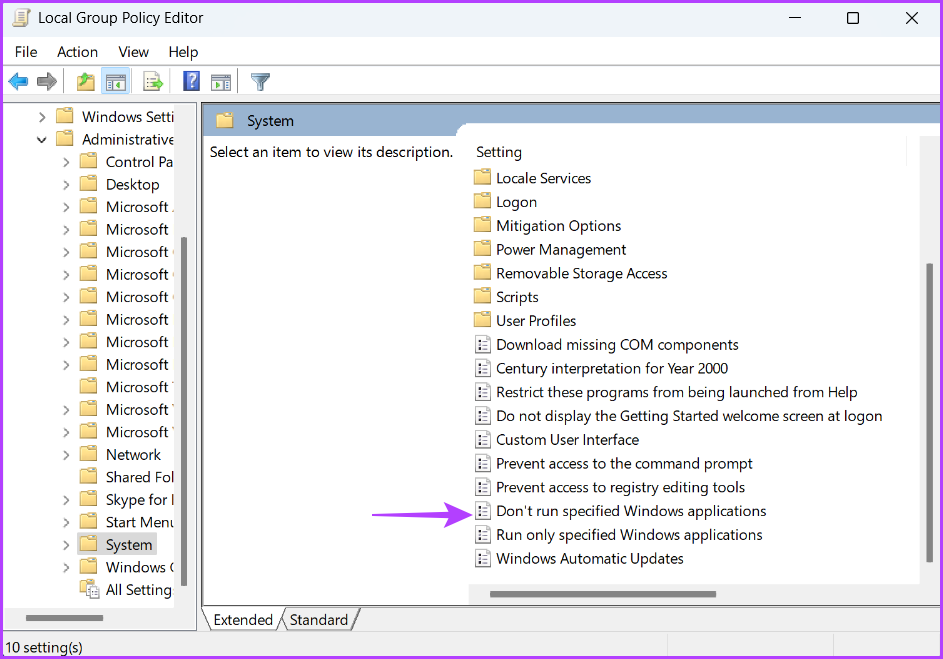
ขั้นตอนที่ 5:เลือกไม่ได้กำหนดค่า จากนั้นคลิก ใช้ และ ตกลง
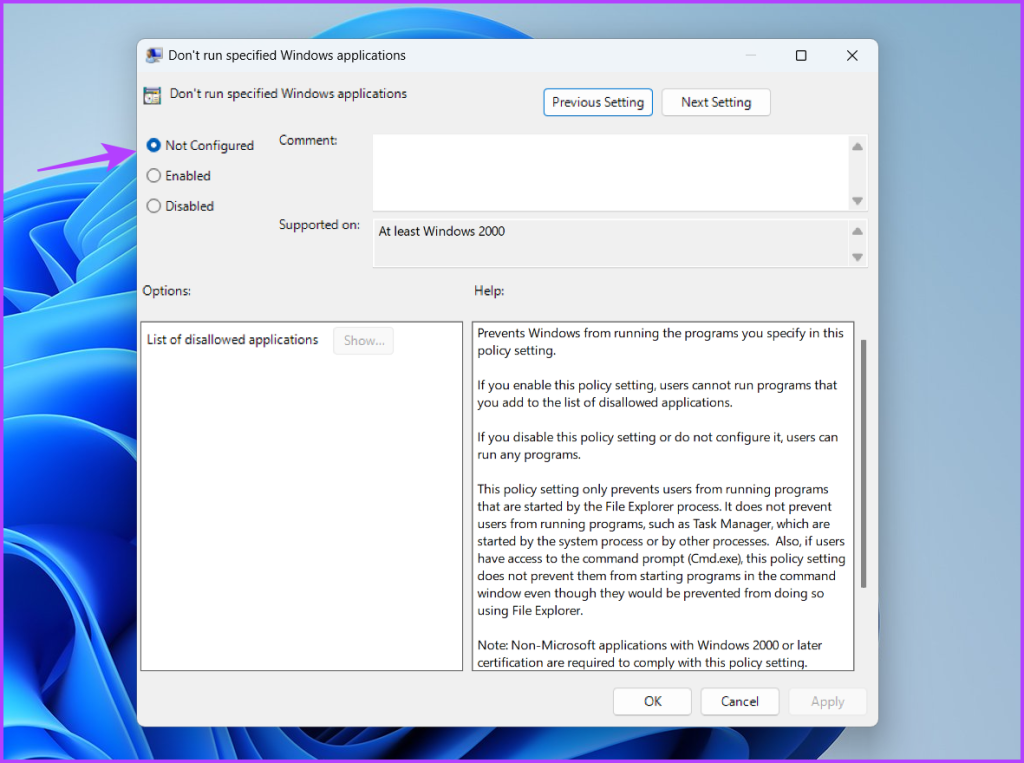
หลังจากนั้น ให้รีสตาร์ทคอมพิวเตอร์และตรวจสอบปัญหา
อีกวิธีที่รวดเร็วในการแก้ไข PowerShell ไม่ทำงานหรือเปิดบน Windows คือทำการคลีนบูต Windows เริ่มต้นด้วยชุดแอปพลิเคชันเริ่มต้นและไดรเวอร์ที่จำเป็นในสถานะคลีนบูตเท่านั้น
การดำเนินการคลีนบูตจะมีประโยชน์หาก PowerShell ไม่ได้เปิดขึ้นเนื่องจากข้อขัดแย้งระหว่างแอปพลิเคชันบุคคลที่สามและ PowerShell คุณสามารถทำการคลีนบูตได้โดยทำตามคำแนะนำด้านล่าง:
ขั้นตอนที่ 1:กดปุ่ม Windows เพื่อเปิดเมนู Start พิมพ์System Configurationในแถบค้นหาแล้วกด Enter
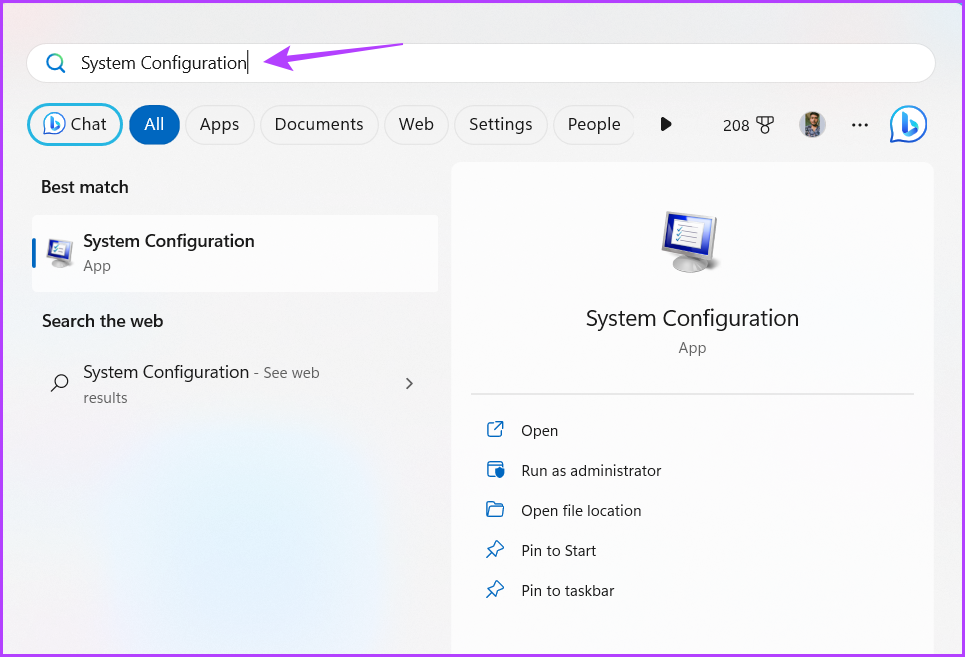
ขั้นตอนที่ 2:เลือกการเริ่มต้นแบบเลือกแล้วคลิกแท็บบริการ
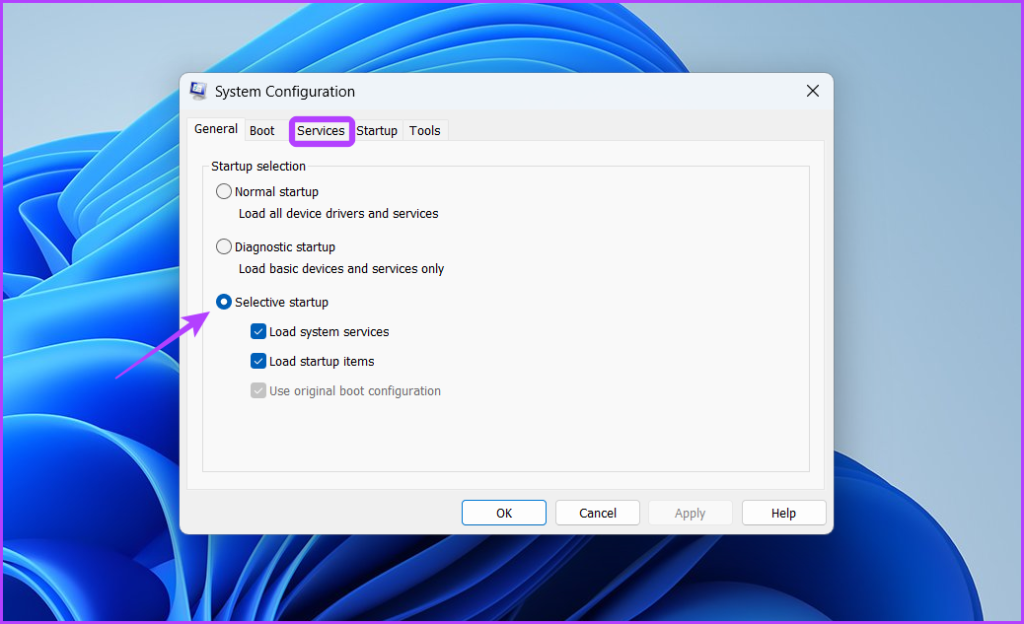
ขั้นตอนที่ 3:ทำเครื่องหมายที่ช่อง 'ซ่อนบริการทั้งหมดของ Microsoft' จากนั้นคลิกปุ่ม ปิดการใช้งานทั้งหมด
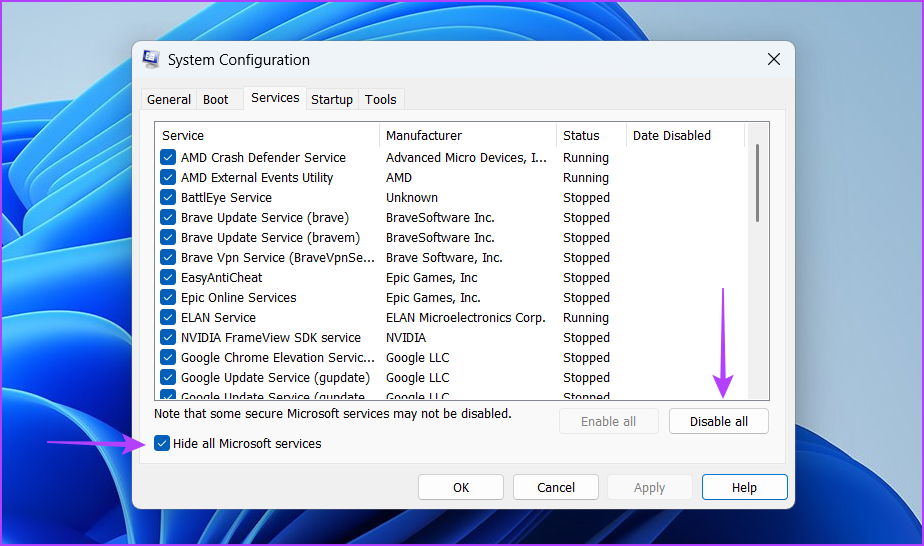
ขั้นตอนที่ 4:สลับไปที่แท็บเริ่มต้น จากนั้นคลิกที่ 'เปิดตัวจัดการงาน'
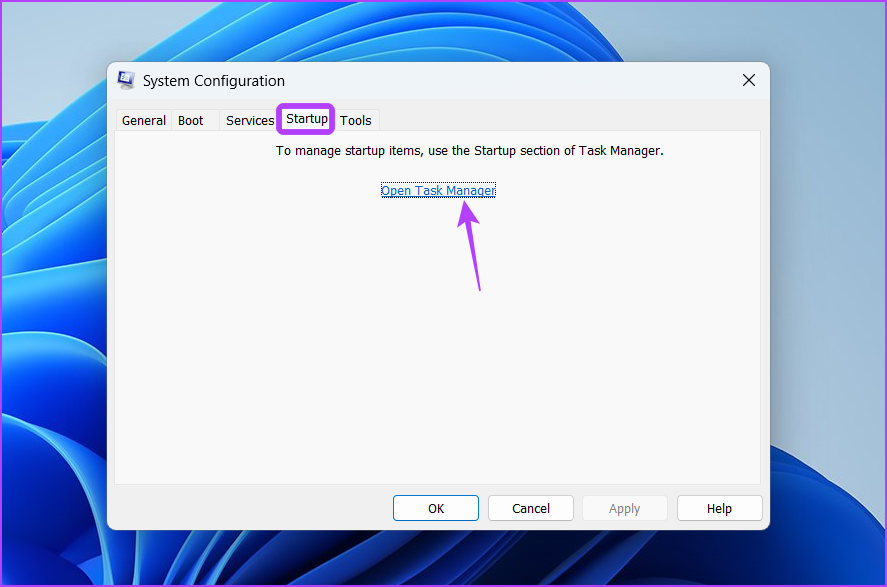
ขั้นตอนที่ 5:เลือกแอปพลิเคชันบุคคลที่สามแล้วคลิกตัวเลือกปิดการใช้งานที่ด้านบน ในทำนองเดียวกัน ปิดการใช้งานแอพของบุคคลที่สามอื่น ๆ ทั้งหมด
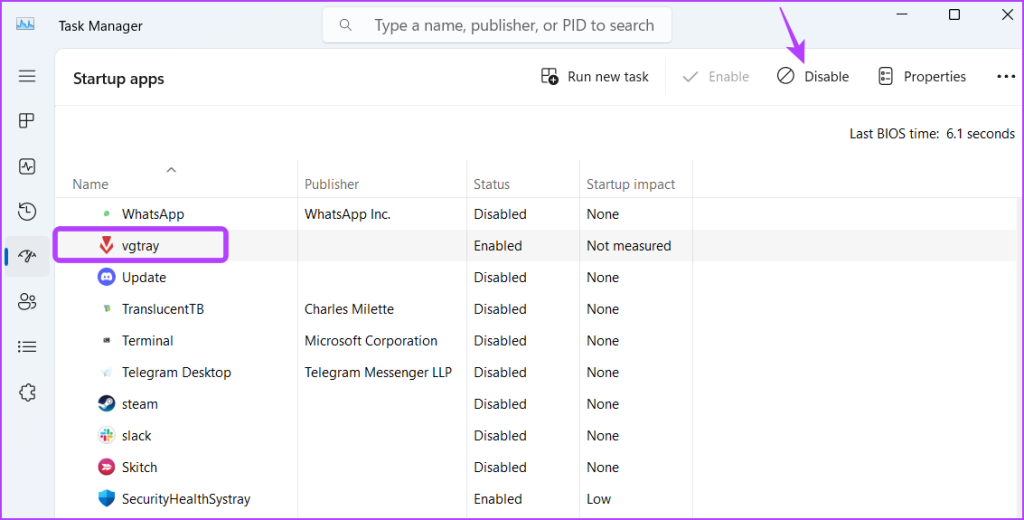
หลังจากนั้น ให้รีสตาร์ทคอมพิวเตอร์เพื่อเข้าสู่สถานะคลีนบูต และลองเปิด Windows PowerShell อีกครั้ง หากวิธีนี้ช่วยแก้ปัญหาของคุณได้ แสดงว่าหนึ่งในโปรแกรมของบริษัทอื่นที่คุณเพิ่งปิดใช้งานเป็นสาเหตุของปัญหา
หากต้องการจำกัดขอบเขตแอปพลิเคชันนั้น ให้ดำเนินการคลีนบูต Windows ต่อไป แต่คราวนี้ ให้เปิดใช้งานแอปเดียวในการบูตทุกครั้ง เมื่อปัญหาปรากฏขึ้นอีกครั้ง ให้ปิดใช้งานหรือถอนการติดตั้งแอปที่คุณเพิ่งเปิดใช้งานจากคอมพิวเตอร์ของคุณ
หากคุณยังคงไม่สามารถเรียกใช้ PowerShell บนคอมพิวเตอร์ของคุณได้ อาจมีปัญหาบางอย่างกับบัญชีผู้ใช้ของคุณ ในกรณีนี้ วิธีแก้ไขคือสร้างบัญชีผู้ใช้ใหม่ มีวิธีดังนี้:
ขั้นตอนที่ 1:เปิดเครื่องมือ Run พิมพ์netplwizแล้วกด Enter
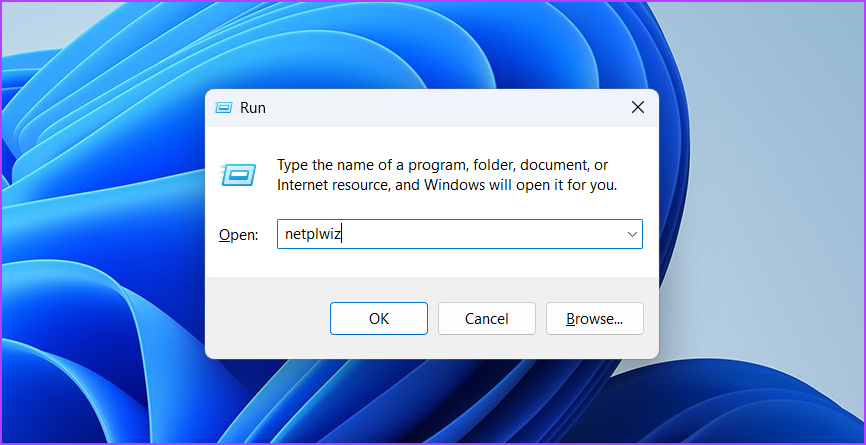
ขั้นตอนที่ 2:คลิกปุ่มเพิ่ม
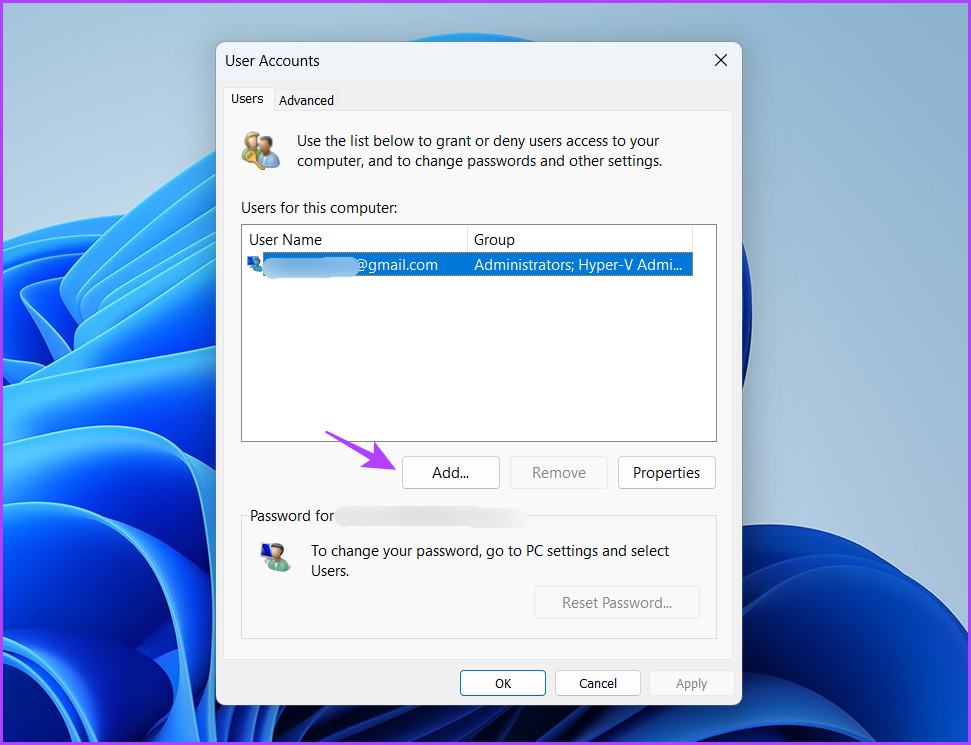
ขั้นตอนที่ 3:คลิกตัวเลือก 'ลงชื่อเข้าใช้โดยไม่มีบัญชี Microsoft (ไม่แนะนำ)'
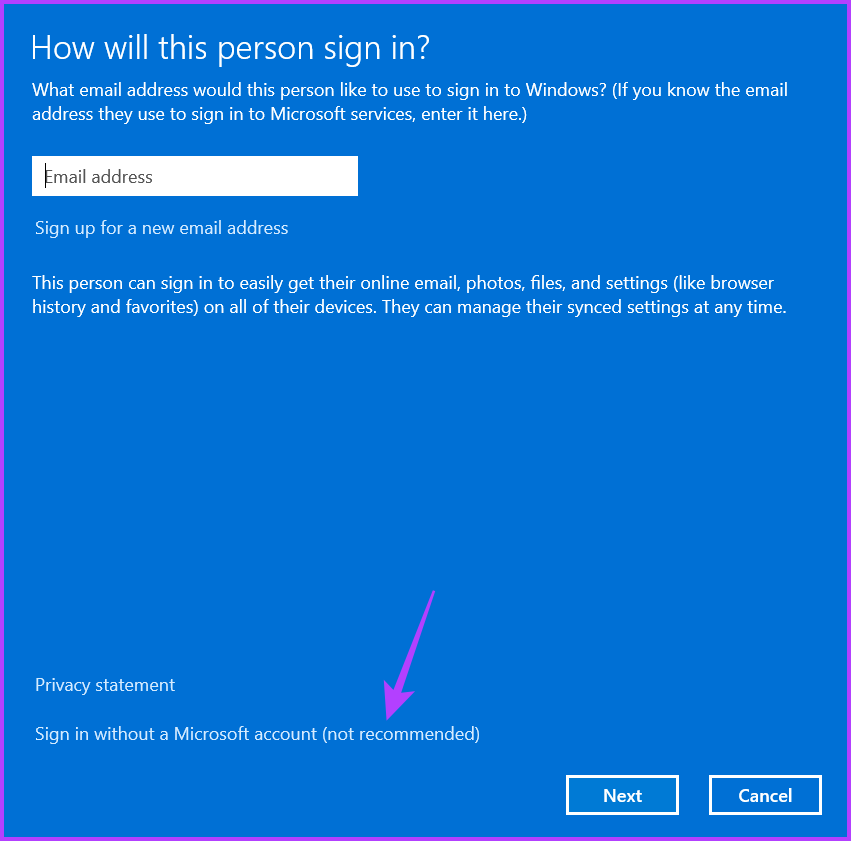
ขั้นตอนที่ 4:คลิกที่บัญชีท้องถิ่น
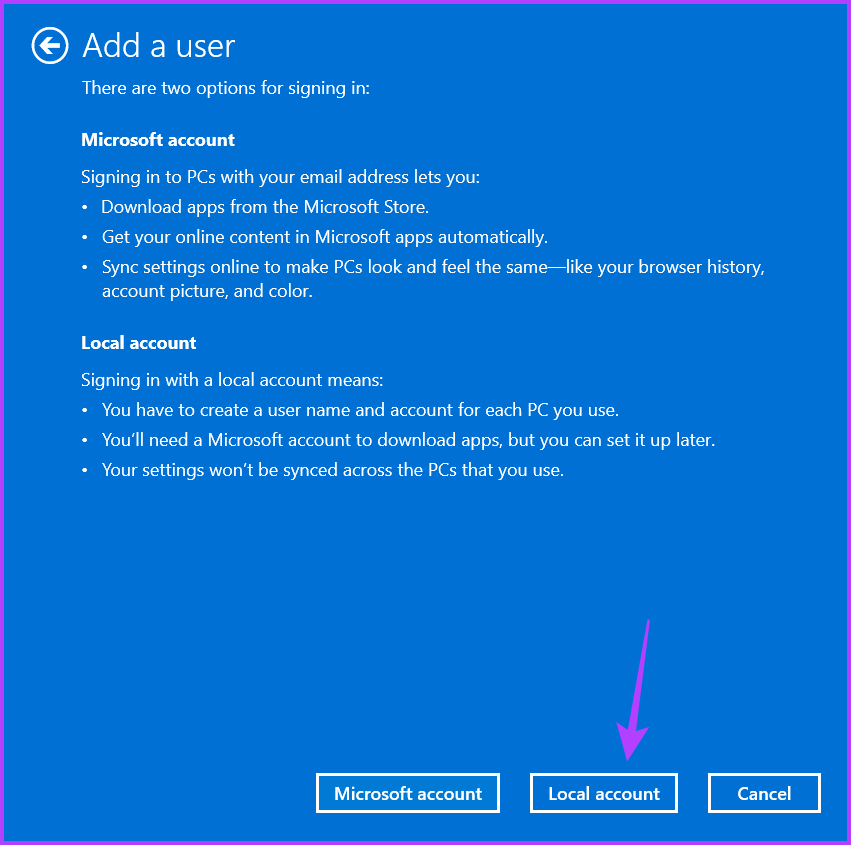
ขั้นตอนที่ 5:ป้อนข้อมูลรับรองแล้วคลิกถัดไป

ขั้นตอนที่ 6:คลิก เสร็จสิ้น
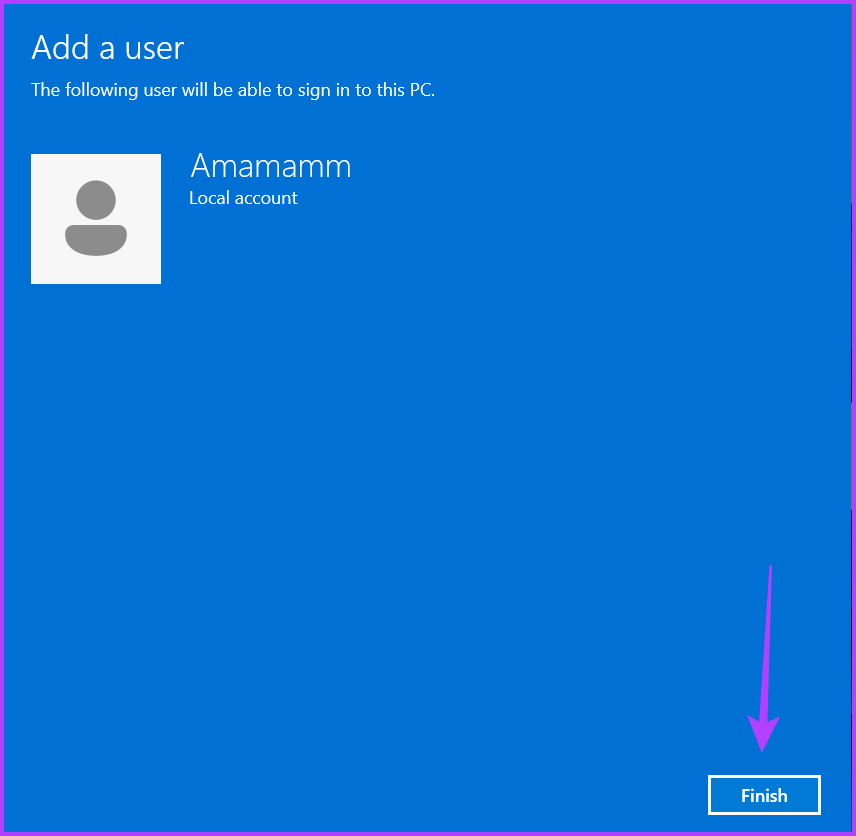
หลังจากนั้น เข้าถึงบัญชีของคุณจากหน้าต่างบัญชีผู้ใช้ และใช้ Windows PowerShell
เป็นเรื่องปกติที่แอป UWP (Universal Windows Platform) จะประสบปัญหา และ Windows PowerShell ก็ไม่ต่างกัน Windows PowerShell อาจล้มเหลวในการเปิดใช้งานบนคอมพิวเตอร์ของคุณเนื่องจากความเสียหายในไฟล์ระบบหรือการตั้งค่าตัวแก้ไขนโยบายกลุ่มภายในที่ไม่ถูกต้อง โชคดีที่คุณสามารถแก้ไขปัญหาได้อย่างรวดเร็วโดยใช้การแก้ไขข้างต้น
หากคุณกำลังประสบปัญหาหรือวัฒนธรรม การคืนค่าระบบใน Windows 11 จะช่วยให้คุณสามารถย้อนกลับอุปกรณ์ของคุณไปยังเวอร์ชันก่อนหน้าได้.
หากคุณกำลังมองหาทางเลือกที่ดีที่สุดสำหรับ Microsoft Office นี่คือ 6 โซลูชั่นที่ยอดเยี่ยมในการเริ่มต้น.
บทช่วยสอนนี้จะแสดงให้คุณเห็นว่าคุณสามารถสร้างไอคอนทางลัดบนเดสก์ท็อปWindows ที่เปิด Command Prompt ไปยังตำแหน่งโฟลเดอร์เฉพาะได้อย่างไร
กำลังหาวิธีตั้งวิดีโอเป็นเซิร์ฟเวอร์หน้าจอใน Windows 11 อยู่ใช่ไหม? เราเปิดเผยวิธีการใช้ซอฟต์แวร์ฟรีที่เหมาะสำหรับหลายรูปแบบวิดีโอไฟล์.
คุณรู้สึกรำคาญกับฟีเจอร์ Narrator ใน Windows 11 หรือไม่? เรียนรู้วิธีปิดเสียง Narrator ได้ง่ายๆ ในหลายวิธี
วิธีการเปิดหรือปิดระบบการเข้ารหัสไฟล์ใน Microsoft Windows ค้นพบวิธีการที่แตกต่างกันสำหรับ Windows 11.
ถ้าคีย์บอร์ดของคุณมีการเพิ่มช่องว่างสองครั้ง ให้รีสตาร์ทคอมพิวเตอร์และทำความสะอาดคีย์บอร์ด จากนั้นตรวจสอบการตั้งค่าคีย์บอร์ดของคุณ.
เราจะแสดงวิธีการแก้ไขข้อผิดพลาด Windows ไม่สามารถเข้าสู่ระบบได้เนื่องจากโปรไฟล์ของคุณไม่สามารถโหลดได้เมื่อเชื่อมต่อกับคอมพิวเตอร์ผ่าน Remote Desktop.
เกิดอะไรขึ้นและพินของคุณไม่สามารถใช้งานได้ใน Windows? อย่าตื่นตระหนก! มีสองวิธีที่มีประสิทธิภาพในการแก้ปัญหานี้และคืนการเข้าถึงพินของคุณ.
คุณจะทำอย่างไรเมื่อเวลาในคอมพิวเตอร์ Windows 11 ไม่แสดงเวลาอย่างที่ควรจะเป็น? ลองใช้วิธีแก้ปัญหาเหล่านี้ดูสิ






